Secret Screen Recorder - 6 métodos gratuitos para capturar vídeos na tela sem notificação
Este artigo oferece 6 maneiras diferentes de ajudá-lo a gravar uma tela secretamente: AnyRec Free Online Screen Recorder, Problem Step Recorder, PowerPoint Office, Loom, Nimbus Screenshot&Screen Recorder e Vidyard. Você pode fazer sua própria escolha de acordo com as necessidades do cenário de trabalho e os honorários.
- AnyRec Free Online Screen Recorder: Um produto que não requer downloads para gravar sua tela em alta qualidade.
- Gravador de etapas de problemas: Esta ferramenta oferece suporte a uma variedade de conversões de formatos de vídeo adequados para a Web, mas não possui recursos de edição.
- PowerPoint Office: uma ferramenta integrada que acompanha o PowerPoint Office para melhor se adaptar aos cenários de escritório.
- Tear: Tanto a gravação quanto a edição são muito poderosas, mas a qualidade da gravação pode variar de dispositivo para dispositivo.
- Nimbus Screenshot & Screen Recorder: Este software pode compartilhar facilmente seu conteúdo gravado no disco na nuvem ou em outro espaço da Internet.
- Vidyard: Um software de gravação de vídeo que permite editar livremente e incorporar conteúdo em plataformas sociais.
100% Secure
100% Secure
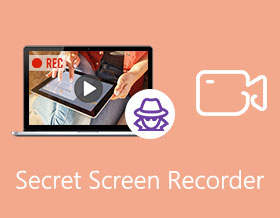
Se você precisar gravar algumas reuniões online importantes ou capturar chamadas do Skype, quais devem ser os melhores gravadores de tela oculta para Windows e Mac? Para capturar uma reunião online, como o GoToMeeting, você precisa usar a conta de hospedagem com uma notificação para todos os participantes.
Como capturar vídeos de tela secretamente? Claro, você pode simplesmente escolher os gravadores de tela secretos padrão para o seu computador e plugins do navegador. Mas se você precisar capturar todas as atividades na tela sem a limitação de tamanho, aqui estão os 6 melhores métodos que você deve conhecer.
Lista de guias
O Melhor Gravador de Tela Secreto Online 2 gravadores de tela secretos padrão 3 gravadores de tela ocultos para Chrome Perguntas frequentes sobre o gravador de tela secretoO Melhor Gravador de Tela Secreto Online
Quando você precisar capturar uma conferência online sem notificação ou gravar chamadas do Skype imediatamente, AnyRec Free Online Screen Recorder é o gravador de tela secreto gratuito desejado para gravar todas as atividades na tela sem instalar software extra. Também permite personalizar a área de gravação, editar o vídeo e salvar os arquivos em diferentes formatos de vídeo.
- 1. Personalize a tela inteira, a janela do aplicativo ou até mesmo o navegador da web.
- 2. Grave atividades na tela, reuniões online, jogos, streaming de vídeos.
- 3. Exporte a gravação para WMV e MP4 (WMP9, H.264) em alta qualidade.
- 4. Suporta vários recursos de edição, como anotações, formas, etc.
Passo 1.Vá para o gravador de tela online com qualquer navegador da web, você pode clicar no botão "Gravar gratuitamente" para obter o instalador. Depois disso, clique no botão novamente para iniciar o gravador de tela no seu computador.
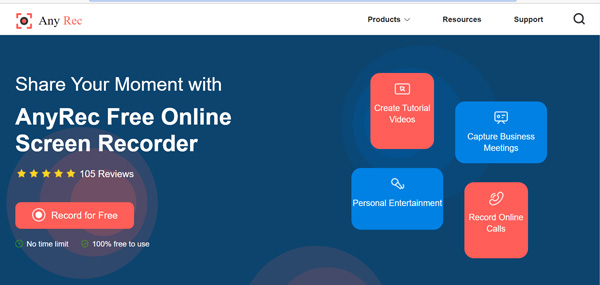
Passo 2.Clique no botão "Área de gravação" para escolher a opção Selecionar região. Em seguida, você pode personalizar a área que deseja capturar, como as conferências online. Ele permite que você grave telas secretamente.
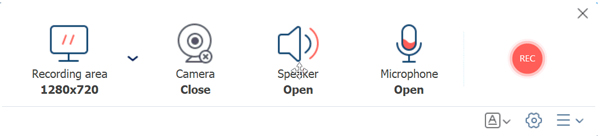
Etapa 3.Em seguida, você pode clicar no botão "Microfone" para selecionar o áudio do som do sistema e do microfone. Certifique-se de que a gravação não seja silenciosa ou apenas da sua própria voz.

Passo 4.Clique no botão "REC" para começar a gravar o vídeo diretamente. Você pode adicionar anotações e textos explicativos durante o processo.
Passo 5.Depois de capturar o vídeo desejado, clique no botão "Parar" para salvar a gravação. Você pode visualizar a gravação diretamente na biblioteca de mídia do gravador de tela secreto online.
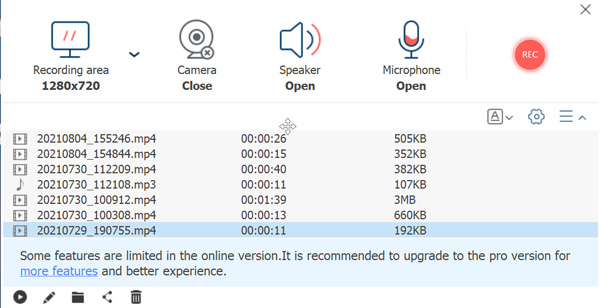
2 gravadores de tela secretos padrão
Método 1. Gravador de Etapas de Problemas
Gravador de Etapas do Problema é o gravador de tela secreto oculto padrão que permite capturar alguns vídeos simples. Normalmente, é usado para gravar telas para responder a outros problemas que não podem ser simplesmente descritos em palavras. Mas não pode gravar um vídeo grande ou arquivos com alta qualidade.
- Prós
- Salve todas as atividades na tela em um formato compatível com a web.
- Adicione clique do mouse, ação do teclado e mais outros elementos.
- Capture ambas as telas quando tiver dois monitores.
- Contras
- Gravador de tela simplesmente secreto sem recursos de edição.
- Não é possível gravar vídeos de jogo, streaming online, etc.
Passo 1.Vá para o menu Iniciar e escolha a opção Acessórios, então você pode encontrar o aplicativo Problem Steps Recorder para capturar os vídeos desejados para o seu computador.
Passo 2.Clique no botão "Iniciar gravação" para iniciar a gravação. Clique no botão "Pausar gravação" para salvar os arquivos desejados. Além disso, você pode adicionar comentários à sua gravação clicando no botão "Adicionar comentário".
Etapa 3.Depois de obter os arquivos desejados, basta clicar no botão "Parar gravação" quando a gravação for concluída. Em seguida, salve as gravações em uma pasta específica como um arquivo ZIP.
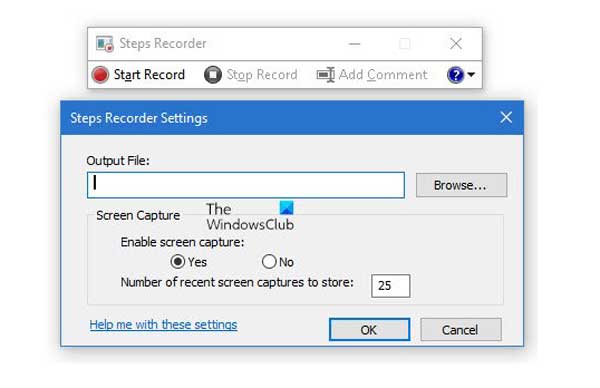
Método 2. Office PowerPoint
Se você já instalou o Office PowerPoint no Windows ou Mac, também pode usar o gravador de tela secreto interno para capturar a tela do computador como parte de sua apresentação de slides. Abaixo estão as instruções passo a passo para usar o PowerPoint 2016 para gravar telas sem notificação.
- Prós
- Grave o áudio do sistema, o microfone e o ponteiro de gravação.
- Incorpore os arquivos de gravação ocultos à sua apresentação.
- Visualize, corte e edite a gravação no PowerPoint.
- Contras
- Não é possível gravar o vídeo com arquivos de áudio entre os slides.
- Trava frequentemente quando você precisa gravar arquivos grandes.
Passo 1.Abra o PowerPoint 2016 e escolha a guia Inserir. Clique no botão "Gravação de tela" na guia Mídia. Você pode controlar a gravação com o Control Dock em seu computador.
Passo 2.Clique no botão "Selecionar área" para personalizar sua região de gravação para o seu computador. Escolha a opção Áudio para capturar arquivos de áudio do som do sistema ou do microfone. Em seguida, clique no botão "Gravar" para começar.
Etapa 3.Pressione as teclas "Windows + Shift + Q" para parar a gravação e o vídeo aparecerá no seu slide atual. Quando terminar de gravar, salve o vídeo gravado e incorpore-o ao slide selecionado.
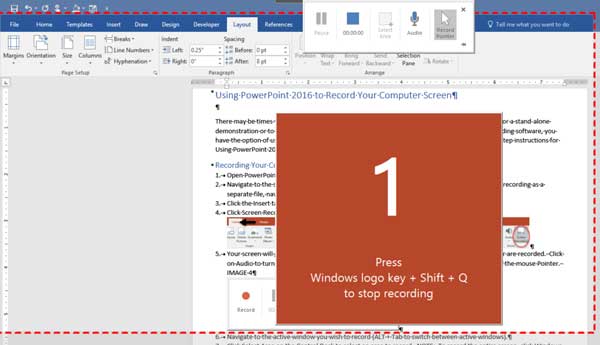
Leitura adicional
3 gravadores de tela ocultos para Chrome
Além dos gravadores de tela secretos acima, você também pode usar um complemento do Chrome para capturar os arquivos desejados, especialmente quando deseja obter os vídeos de streaming online.
Método 1. Tear
Tear é uma extensão do navegador Chrome que leva menos de um minuto para configurar e usar. Com configurações de gravação poderosas, você pode obter uma gravação de tela privada ideal sem operações complexas. É fácil de usar e amigável com outras ferramentas. Além disso, permite editar a gravação. No entanto, a versão gratuita é proibida de gravar telas por mais de 5 minutos.
- Prós
- Grave seu vídeo na tela, voz, rosto e muito mais.
- Incorpore Looms no Slack, Gmail, Notion, Coda e outros.
- Apare, edite e meça as gravações online.
- Contras
- Não é possível enviar os vídeos diretamente para sites de mídia social.
- A qualidade do áudio varia mesmo para o mesmo dispositivo.
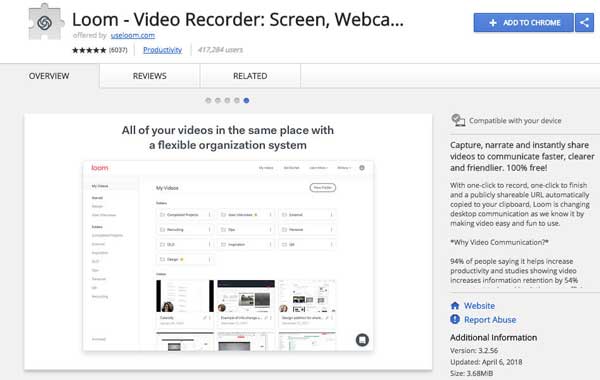
Método 2. Captura de tela e gravador de tela Nimbus
Captura de tela e gravador de tela Nimbus é outra extensão útil para fazer capturas de tela e clipes simples. Ele fornece edição básica, conversão de arquivos e até permite que você envie a gravação para sites de mídia social. No entanto, a versão gratuita do gravador de tela secreta é limitada a sério, a maioria das funções é bloqueada sem uma assinatura.
- Prós
- Personalize a área de gravação, fragmento do site e muito mais.
- Crie seu próprio desenho e modelo do zero.
- Compartilhe capturas de tela no Google Drive e em outros serviços de nuvem.
- Contras
- O recurso de captura de rolagem nem sempre funciona bem.
- As teclas de atalho não funcionam nem salvam as configurações no Firefox.
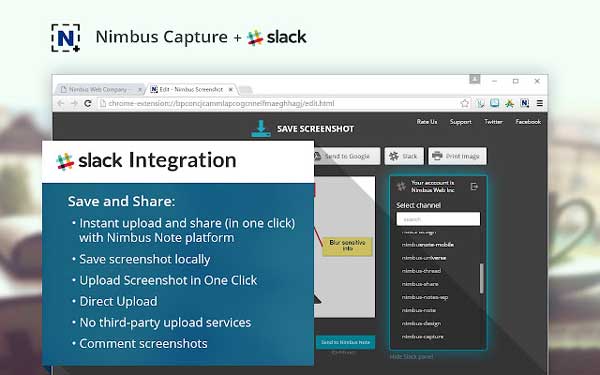
Método 3. Vidyard
Vidyard é uma extensão bem projetada para gravar telas secretamente. Você pode editar sua gravação e enviar os vídeos diretamente pelo Gmail e YouTube. Ele vem com qualidade HD, mas tem uma limitação de 1 hora. Além disso, você pode compartilhar vídeos ilimitados para apresentações de clientes, integração de funcionários, atualizações de equipe e muito mais.
- Prós
- Adicione formulários, links, pop-ups e mais elementos aos vídeos.
- Carregue os vídeos em sites de mídia social ou incorpore-os em blogs.
- Forneça um apelo à ação no vídeo em comparação com outros.
- Contras
- Forneça tempo de gravação limitado com a versão complementar gratuita.
- Não é possível personalizar a página de hospedagem de acordo com os requisitos.

Perguntas frequentes sobre o gravador de tela secreto
-
1. Quais são os melhores gravadores de tela secretos para chamadas telefônicas?
Se você precisar capturar chamadas telefônicas em seu smartphone, poderá usar o gravador de tela padrão no iPhone ou o gravador de tela AZ para telefones Android. Quando você precisar capturar os arquivos de áudio originais, poderá espelhar o conteúdo em um computador e usar o gravador de tela secreto profissional.
-
2. Existe um gravador de tela secreto para capturar as telas do iPhone?
sim. Quando você deseja capturar atividades na tela para a tela do iPhone sem notificação. TheOneSpy é um aplicativo de gravação de tela secreta sob demanda, que permite capturar qualquer coisa em execução no telefone enviando um comando simples.
-
3. Como gravar a tela secretamente no Mac?
O QuickTime Player é o gravador de tela oculto integrado para macOS. Basta clicar com o botão direito do mouse no QuickTime Player e clicar no botão "Nova Gravação de Tela", depois clicar em qualquer lugar para gravar em tela cheia ou arrastar o mouse para gravar a área selecionada. Ele gravará e salvará a tela secretamente.
Conclusão
O artigo compartilha 6 métodos diferentes para gravar telas secretamente no Windows e no Mac. Basta escolher o método que melhor lhe convier. Se você usa os padrões para capturar vídeos grandes ou escolhe o plug-in do Chrome, o gravador de tela secreto pode não ser estável. Em vez disso, AnyRec Free Online Screen Recorder é o melhor gravador de tela oculta online que permite capturar todas as atividades na tela sem limitação.
100% Secure
100% Secure
 10 melhores aplicativos de câmera espiã sem fio para iPhone 13/12/11
10 melhores aplicativos de câmera espiã sem fio para iPhone 13/12/11